Kategorien
Übersicht über den Filemanager
Dieser Artikel zeigt die Funktionen unseres Dateimanagers. Der Dateimanager ist ein Werkzeug, um Ihre Dateien zu verwalten und Änderungen an den Berechtigungen von Dateien vorzunehmen. Das Setzen von Berechtigungen über FileZilla ist bei MijnHostingPartner.nl nicht möglich, da wir Windows-Server verwenden.Um zum Dateimanager zu gelangen, melden Sie sich in der Systemsteuerung an. Wählen Sie dann das folgende Symbol:
Danach sehen wir den folgenden Bildschirm:
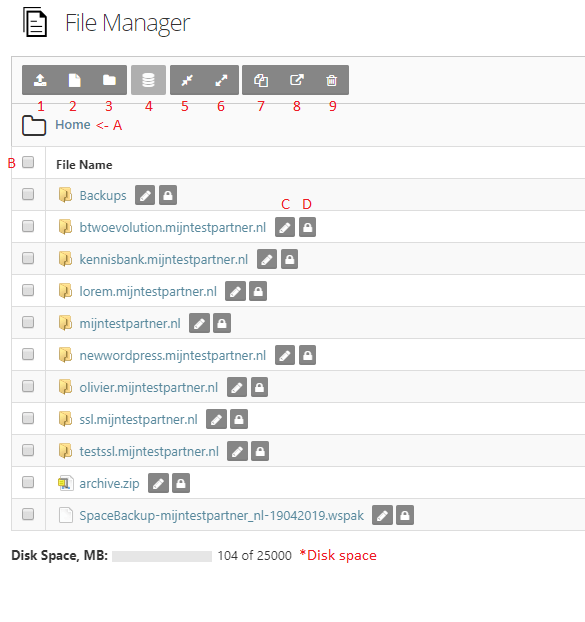
Wir beginnen mit A, B, usw,
- A , hat die Funktion, die gesamte Ordnerstruktur auszuwählen.
- B , hat die Funktion, den Ordner oder eine einzelne Datei auszuwählen.
- C , hat die Funktion, den Namen der Datei oder des Ordners zu ändern.
- D, hat die Funktion, die Schreibrechte zu setzen. Mehr zu den Schreibberechtigungen finden Sie hier
1,Kann zum Hochladen von Dateien auf Ihren Hosting-Bereich verwendet werden. Die Dateien werden in das aktuelle Verzeichnis hochgeladen. Für größere oder mehrere Dateien verwenden Sie einen FTP-Client wie FileZilla.
2, Erzeugt eine Datei. Um eine einfache Datei zu erstellen, können Sie dies verwenden. Dies ist jedoch ein kleiner Bildschirm, auf dem Sie tippen können. Verwenden Sie dazu Ihren bevorzugten Editor. MijnHostingPartner verwendet hauptsächlich Notepad++ oder SciTE. Kostenloser Download von deren Website.
3, Erstellen Sie einen Ordner.
4, Erstellen Sie eine Access-Datenbank, dies ist jedoch ein bekannter Fehler in unserem aktuellen Control Panel. Es ist einfacher, eine Datenbank lokal zu erstellen und sie auf Ihren Bereich hochzuladen.
5, Zip und Unzip, hier können Sie .zip-Dateien erstellen oder entpacken.
6, Wenn Sie eine Datei ausgewählt haben, können Sie sie mit dieser Schaltfläche kopieren.
7, Verschieben Sie Dateien innerhalb Ihres Hosting-Bereichs.
8, Wenn eine Datei ausgewählt ist, können Sie sie löschen.
Unten sehen Sie Ihren belegten Speicherplatz, wenn dieser nicht stimmt, können Sie auf der rechten Seite Ihren belegten Speicherplatz berechnen lassen. Dies wird einige Zeit in Anspruch nehmen.
Wenn Sie weitere Fragen haben, können Sie jederzeit prüfen, ob jemand im Online-Chat anwesend ist.
Oder Sie können im Kundenbereich ein Ticket dafür erstellen.
Schlagwörter: Wie funktioniert der Dateimanager Dateimanager-Funktionen Dateiordner